
Dyski komputerowe przechowują różne plikielementy. I musisz ich znać. Można powiedzieć, że folder to coś, bez czego praca w systemie operacyjnym nie może być wygodna. Ale nie każdy użytkownik naprawdę zna ten obiekt. Spróbujmy naprawić sytuację i dowiedzieć się o nim jak najwięcej. A więc zacznijmy! W końcu jest wiele interesujących i przydatnych informacji na ten temat.

Folder jest, jak powiedziano, jednym z elementówkomputer, który wszyscy znają. Być może w prawdziwym życiu już wiadomo, czym jest teczka na dokumenty. To rodzaj przechowywania dokumentów. Co dziwne, sytuacja jest podobna z komputerem.
Folder to repozytorium dokumentów i innych folderów.Służy do uporządkowanego przechowywania informacji na dysku twardym, a także dla wygody wyszukiwania żądanych plików przez użytkownika. Jeśli więc musisz coś ukryć lub posortować dane w kategorie, ten obiekt będzie bardzo przydatny. Najczęściej foldery są umieszczane na pulpicie wraz ze skrótami, a także zagnieżdżane w sobie jak lalki gniazdujące.
Drugi interesujący punkt, który jest wartRozważmy to proces tworzenia obiektu. Nawet początkujący użytkownik jest w stanie poradzić sobie z zadaniem. Oczywiście, jeśli widzisz komputer po raz pierwszy w życiu, pytanie, jak utworzyć folder, może wydawać się trudne. Ale tak nie jest.

Najpierw zdecyduj, gdzie chcesz umieścićten obiekt. Na przykład w istniejącym folderze. Albo na pulpicie? Druga opcja zostanie wykorzystana do zilustrowania procesu. Aby więc odpowiedzieć, jak utworzyć folder, wystarczy kliknąć prawym przyciskiem myszy wolny obszar pulpitu.
Będziesz mieć małą listę działań.Znajdź tam element „Utwórz” i najedź na niego. Teraz powinieneś wybrać „Folder”. Na pulpicie pojawi się ikona z obrazem folderu dokumentów i jego nazwą „Nowy folder” (nazwa zwyczajowa). Dopóki obszar jest podświetlony na niebiesko, możesz wpisać dowolną nazwę. W razie potrzeby możesz go zmienić w dowolnym momencie bez uszkadzania przechowywanych w nim plików. Gotowy? Wystarczy nacisnąć Enter lub kliknąć lewym przyciskiem myszy na wolnej przestrzeni. To wszystko - tworzenie jest zakończone.
Folder to nie tylko obiekt, który możezawierać dokumenty. Dość często uosabia repozytorium poufnych informacji. Najlepszą opcją ochrony w tym przypadku jest ustawienie hasła. Folder chroniony hasłem w systemie Windows można utworzyć na kilka sposobów. Niektóre sztuczki są przeznaczone tylko dla zaawansowanych użytkowników.
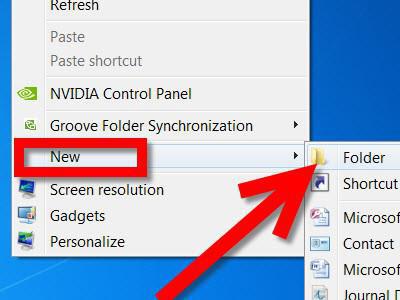
Ale najprostszy scenariusz jest takiOgraniczenie dostępu. Zwłaszcza jeśli masz różne konta na swoim komputerze. Dostęp do folderów Windows jest pokazany we właściwościach obiektu w sekcji „Bezpieczeństwo”. Zaznacz pole obok „Przestań udostępniać ten folder”.
Teraz potwierdź swoje zamiary.Pojawi się okno, w którym możesz wpisać hasło i wprowadzić je ponownie, aby zakończyć proces. Zapisz zmiany, a folder chroniony hasłem jest gotowy. Odtąd, gdy spróbujesz go otworzyć, komputer poprosi Cię o hasło dostępu. Jeśli ci się nie uda, możesz spróbować ponownie.
Ponadto każdy może ustawić hasło dlafolder z dodatkową zawartością. Na przykład Instant Lock. Pobierz, zainstaluj, zaznacz żądany folder, utwórz hasło i zapisz zmiany - nic skomplikowanego. Ale lepiej nie używać treści stron trzecich w tak prostej sprawie. Nie ma gwarancji, że używane oprogramowanie nie zainfekuje systemu operacyjnego.
Czy wiesz, że foldery na komputerze mają plikiustawienia widoczności? Na przykład ten obiekt może być normalny i ukryty. Dzięki temu zawartość folderu pozostaje w systemie operacyjnym i nigdzie nie idzie. Będzie po prostu ukryty przed wzrokiem ciekawskich.
Aby zrealizować ideę tworzeniaukrytych folderów, będziesz musiał odwołać się do właściwości obiektu. Kliknij prawym przyciskiem myszy, gdy kursor znajduje się na żądanym obiekcie i wybierz "Właściwości". Będziesz mieć okno z kilkoma zakładkami. Potrzebujemy sekcji „Ogólne”.

Zwróć uwagę na „Atrybuty”.Jeśli zaznaczysz pole „Ukryte”, a następnie zapiszesz zmiany, folder zostanie ukryty. Aby wykonać kroki, skonfiguruj wyświetlanie tych obiektów w systemie operacyjnym.
Czynności te wykonuje się za pomocą panelu sterowania komputera. Wystarczy odwiedzić tę usługę (znajduje się ona w menu „Start”) i wybrać tam linię „Opcje folderów”.
Następnie zobaczysz, jak pokaże się ekranokno z wieloma zakładkami. Przejdź do „Wyświetl” i przyjrzyj się „Opcjom zaawansowanym”. Tutaj konfiguruje się wyświetlanie ukrytych dokumentów. Jeśli masz ustawione parametry początkowe, wszystkie ukryte obiekty staną się po prostu półprzezroczyste. I foldery też. Ale użytkownik nadal może je zobaczyć.
Ale sytuację można naprawić.Znajdź sekcję „Ukryte pliki i foldery”. W nim zaznacz pole „Nie pokazuj ukrytych obiektów”. Teraz zapisz zmiany i zobacz, co się stanie. Folder, który został oznaczony jako ukryty, zniknie. Możesz go zobaczyć ponownie dopiero po zaznaczeniu pola wyboru Pokaż ukryte obiekty w Opcjach zaawansowanych w Panelu sterowania (usługa Opcje folderów). Jak widać, nie ma w tym nic skomplikowanego. Ćwicz kilka razy - a wszystko stanie się jasne i zapamiętasz.
Na komputerze folder to obiektmożna skonfigurować w odniesieniu do jego wyświetlania w systemie operacyjnym. Innymi słowy, zmień domyślną ikonę na dowolną. Początkowo wszystkie foldery na komputerze są tworzone z obrazem folderu na dokumenty.

Aby zmienić wyświetlaną etykietę,przejdź do właściwości tatusia, a następnie przejdź do sekcji „Ustawienia”. Na samym dole okna będzie znajdował się element „Ikony”. Kliknij „Konfiguruj”. Następnie wybierz odpowiedni obraz spośród proponowanych i zapisz zmiany. Jeśli żądany obraz jest przechowywany w określonym miejscu, to znajdź go, określ ścieżkę za pomocą paska adresu, wybierz go w menu „Ustawienia” i zapisz zmiany.
Spójrz na wynik. Ikona folderu uległa zmianie. Nic skomplikowanego, prawda? W ten sposób możesz ozdobić swój pulpit i nadać specjalnym folderom własny styl.


























